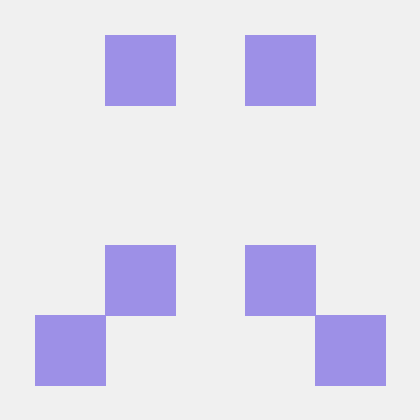lombok
(https://projectlombok.org/ 참고)
자동 생성기능 annotation
실행 과정
이클립스 help -> install new software -> https://projectlombok.org/p2 입력 후 add -> 중간에 나오는 거 선택하고 trust seleceted 클릭, 기다린 후 ->
(lombok API를 다운받거나, mvnrepository가서 검색후 복사하기)
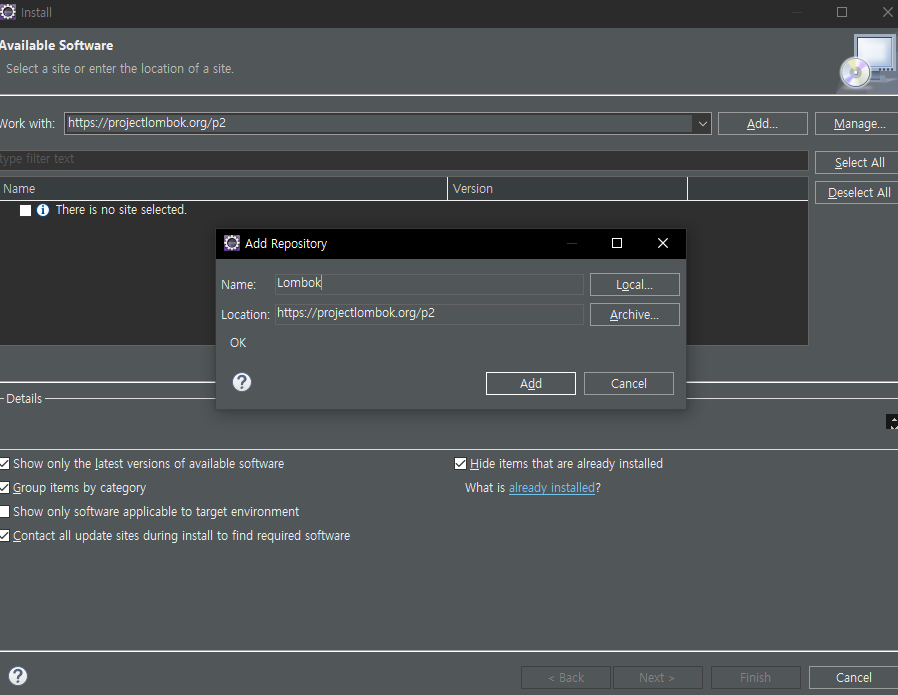
lombok에 대한 플러그인
setter가 없어도 lombok으로 인하여 나오는 모습(전체 필드에 적용시킨 경우)
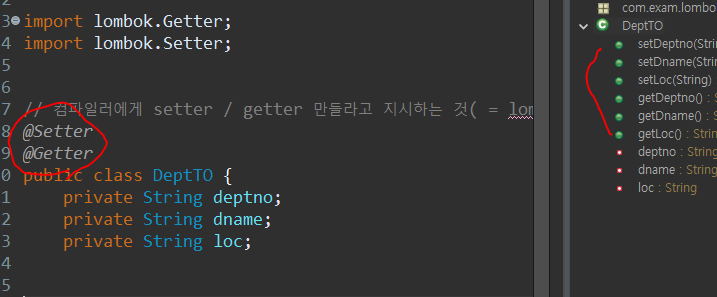
일부만 적용시킨 모습
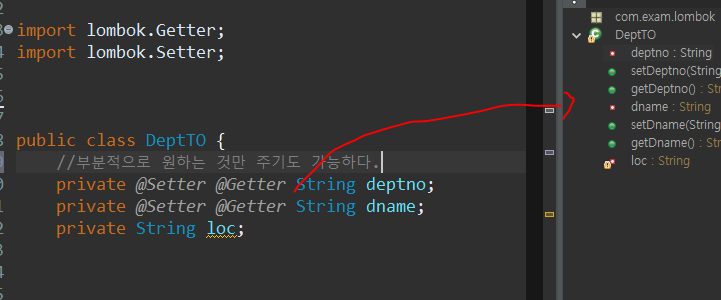
cmd에서 확인해보기
cd c:\SelfStudyJava\lombok
-> cd target\classes lombok의 파일 경로 - target안에 패키지 있음javap com.exam.lombok.DeptTO <-- 패키지.클래스 치면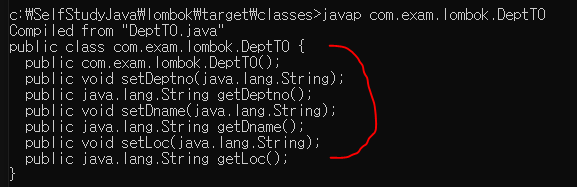
구조 확인 가능 ( = eclipse outline)
@NoArgsConstructor : 디폴트 생성자 만들기 (안에 내용을 채울 수는 없다)
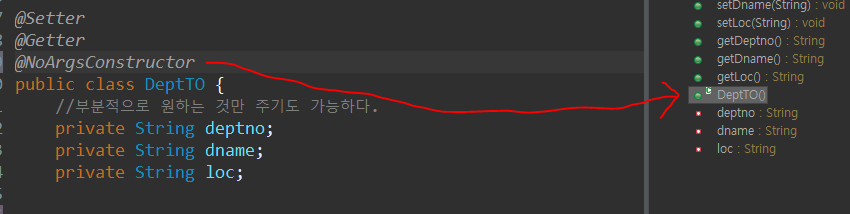
@AllArgsConstructor : 매개변수 있는 생성자 만들기
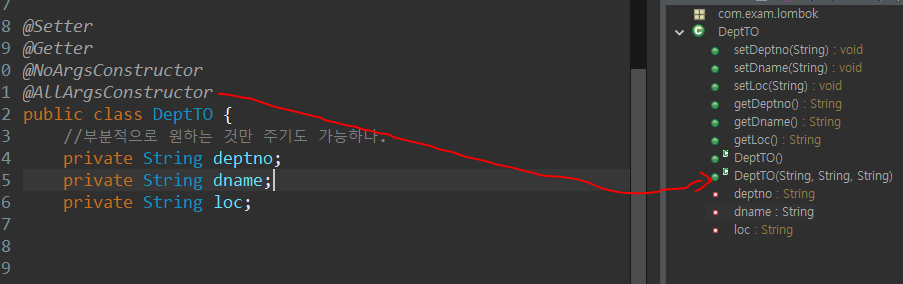
만들고 메인에서 생성
DeptTO to = new DeptTO("20", "개발부", "seoul");@Tostring
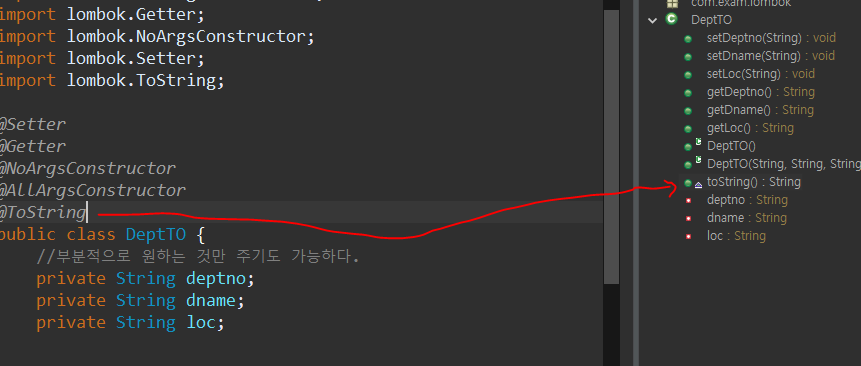
System.out.println(to);
System.out.println(to.toString());어노테이션 전에 출력을 하면 참조값이 뜨지만, 어노테이션 후 출력해보면 문자값이 뜬다.

Tostring에서 deptno를 제거한 것 (exclude)
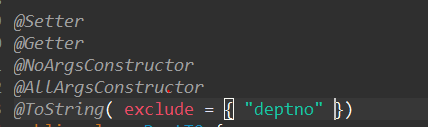
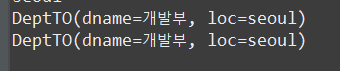
hashcode

@Data
to를 만드는 것들 전부 다 생성
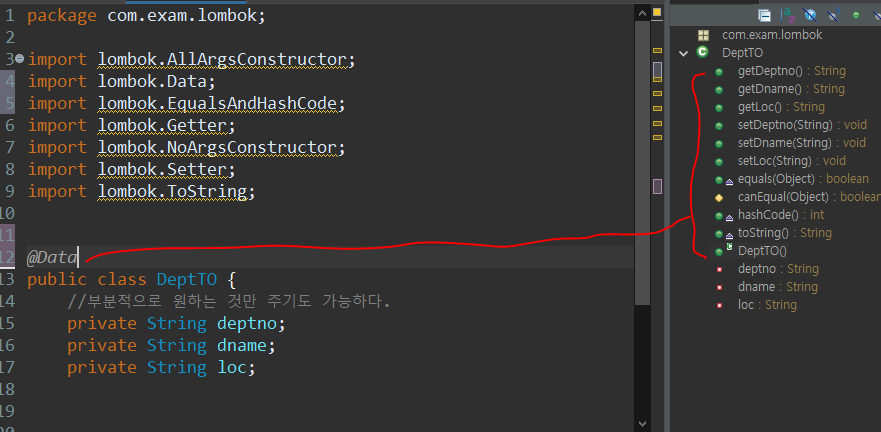
화면 구현
테이블(엑셀식)
그래프(차트) : 2D 그래픽 중심 (JFreeChart)
- JFreeChart : (https:www.jfree.org/jfreechart/ 참고)
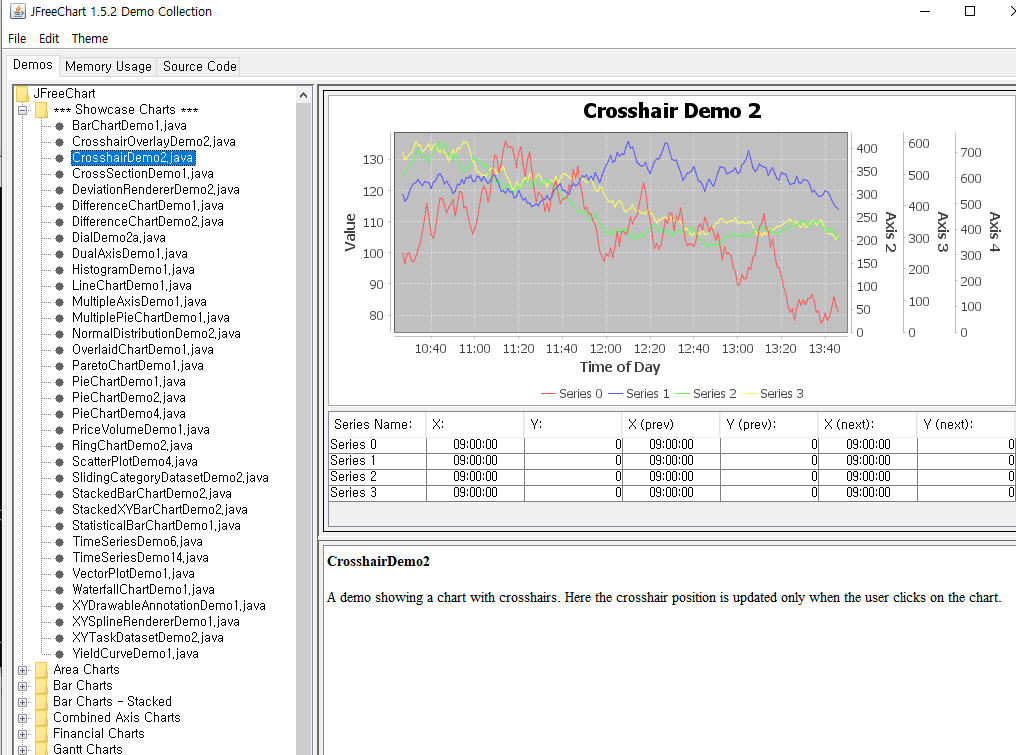
다운받고 cmd에서 jar 파일 실행 시 나오는 모습
- jchart2D : https://jchart2d.sourceforge.net/ (참고)
EXIF : 이미지에 대한 정보
EXIF(Exchangeable Image File Format) - 디지털 카메라의 이미지 파일 안에 저장되어 있는 파일 형식, 간단한 메타정보 얻을 수 있음
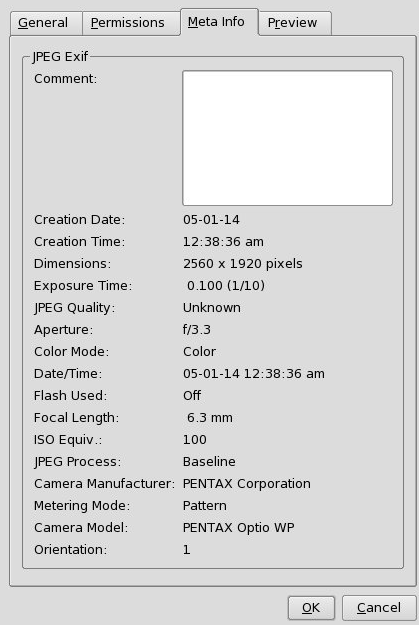
(ex> 아이폰 사진 정보 누르면 나오는 것 처럼)
exif를 이용하여 gps정보, 등등을 탑재할 수도 있다.